少しずつWindows10のサポート終了(2025年10月14日)が近づいてきたので、Windows 11にアップデートする方法をまとめてみました。
2025年2月時点の情報のため、今後は仕様が変わる可能性があります。
Windows 11 のシステム要件
プロセッサ:1GHz以上、2コア以上の64bit互換プロセッサまたはSoC
メモリ:4GB以上
ストレージ:64GB以上
システムフォームウェア:TPM:UEFI、セキュアブートに対応
グラフィックス カード:DirectX 12 以上に対応
ディスプレイ:9インチ以、 8ビット カラーの720p以上
極端にスペックが低いPCでなければ、基本的にはアップデート可能だと思いますが、メモリは8GBでも足りない感じがしますので、個人的には16GBくらいあった方が安定すると思います。
Windows 11 にアップデートする前に
OSアップデート前に、消えたら困るデータのバックアップを忘れないようにしてください。
レアケースかもしれませんが、Windows7からWindows10のアップデートで、PCが起動しなくなったことがありました。
また、Windows11のアップデートに時間が掛かる可能性があるため、必ず途中で電源が切れない・終わらなくても切らないようにして下さい。
Windows 11にアップデートする方法
- Windows Updateから更新
- Windows 11 インストール アシスタントをダウンロードして更新
※インストールメディアからWindow11にアップデートする方法もありますが、24H2の不具合により更新プログラムの挙動がおかしくなるようなので、今回のアップデート手順から割愛しています。
①Windows Update
❶Win+i ⇒ 「更新とセキュリティ」を選択
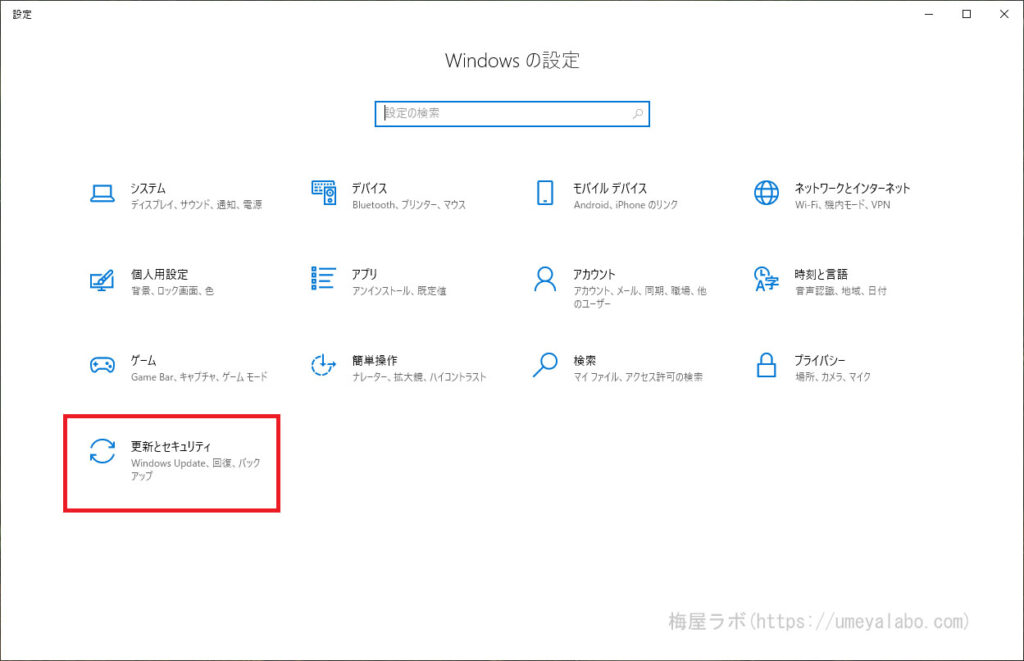
❷「ダウンロードしてインストール」を選択
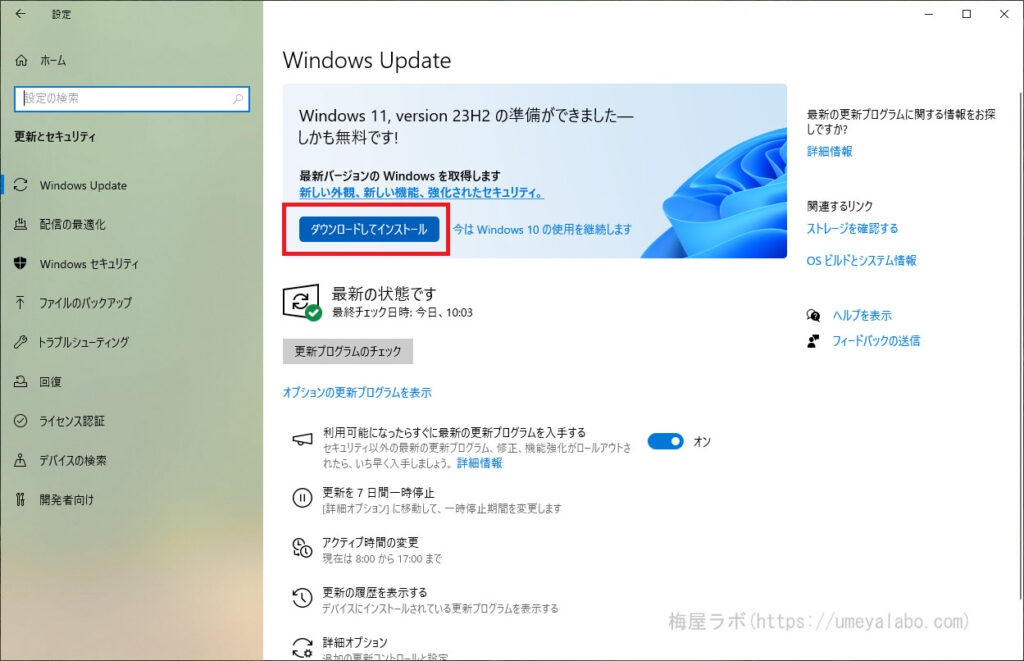
❸ソフトウェアライセンス条項を確認し、「同意してインストール」
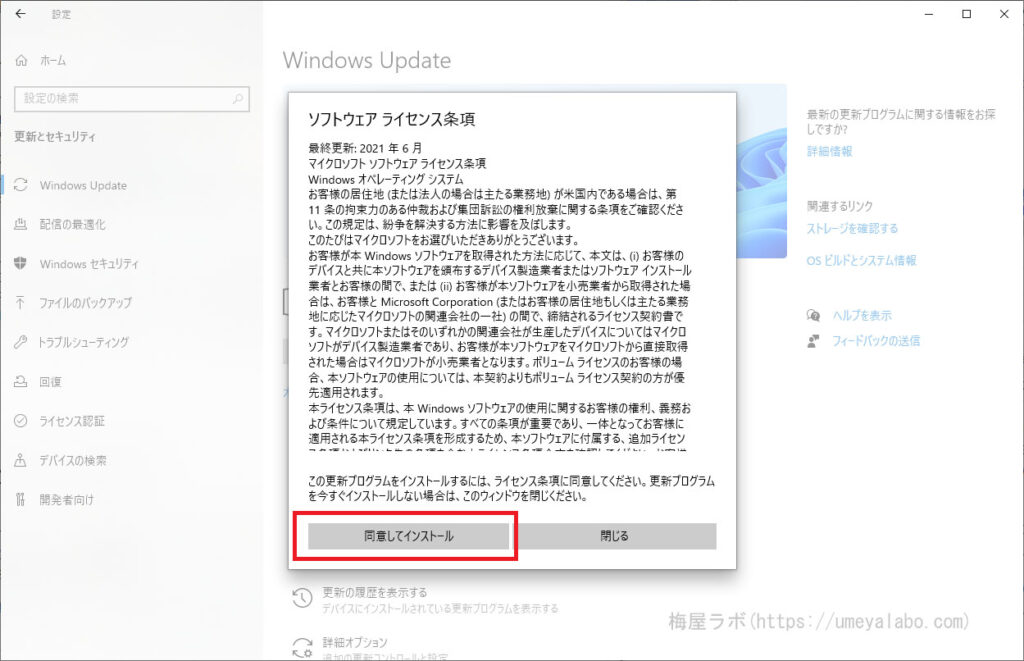
❹Windows11のダウンロードが開始されます。
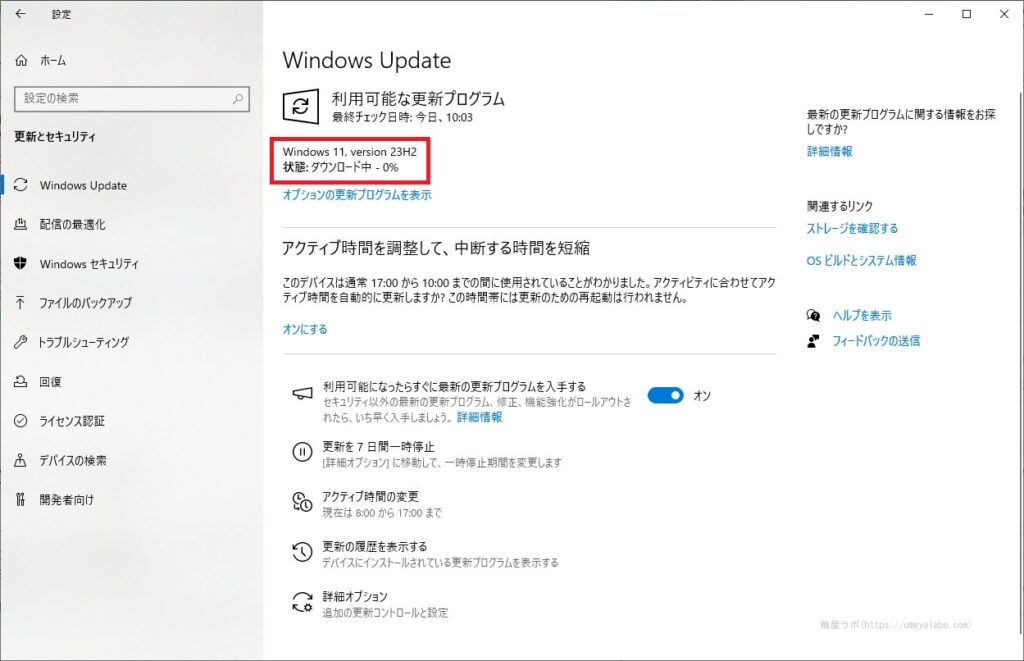
❺100%になったあとに「今すぐ再起動する」を選択
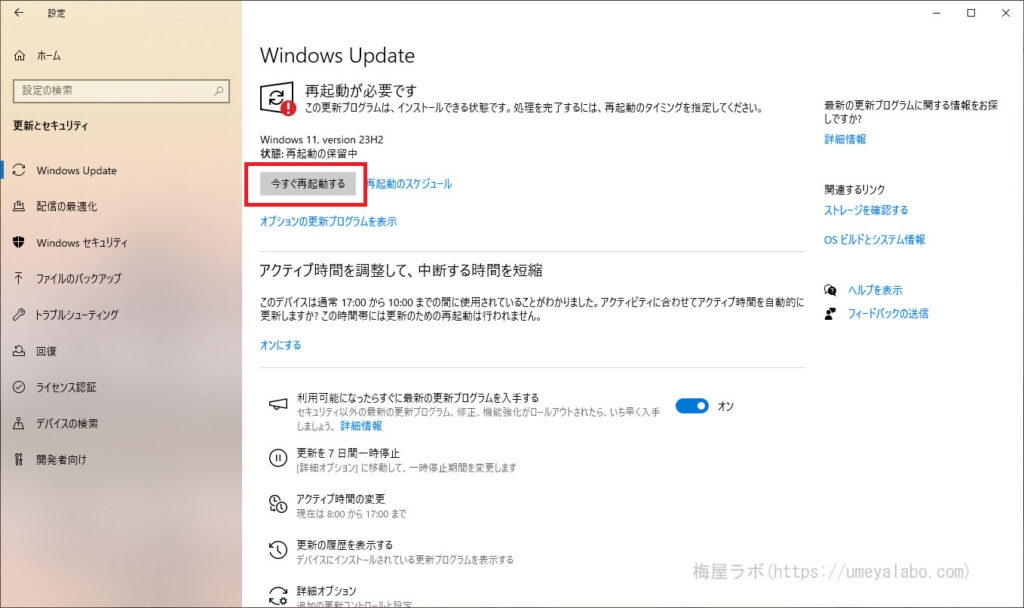
❻再起動後にWindows11にアップデートされます。
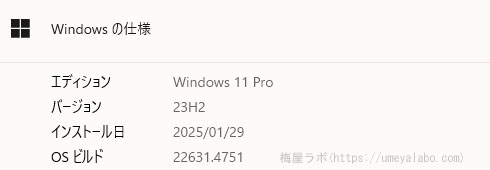
参考までにWindows11のアップデート時間を計測したところ、約2時間掛かりました。
②Windows 11 インストール アシスタント
Windows11のインストールアシスタントは下記リンクにアクセスします。
❶「今すぐダウンロードを」選択
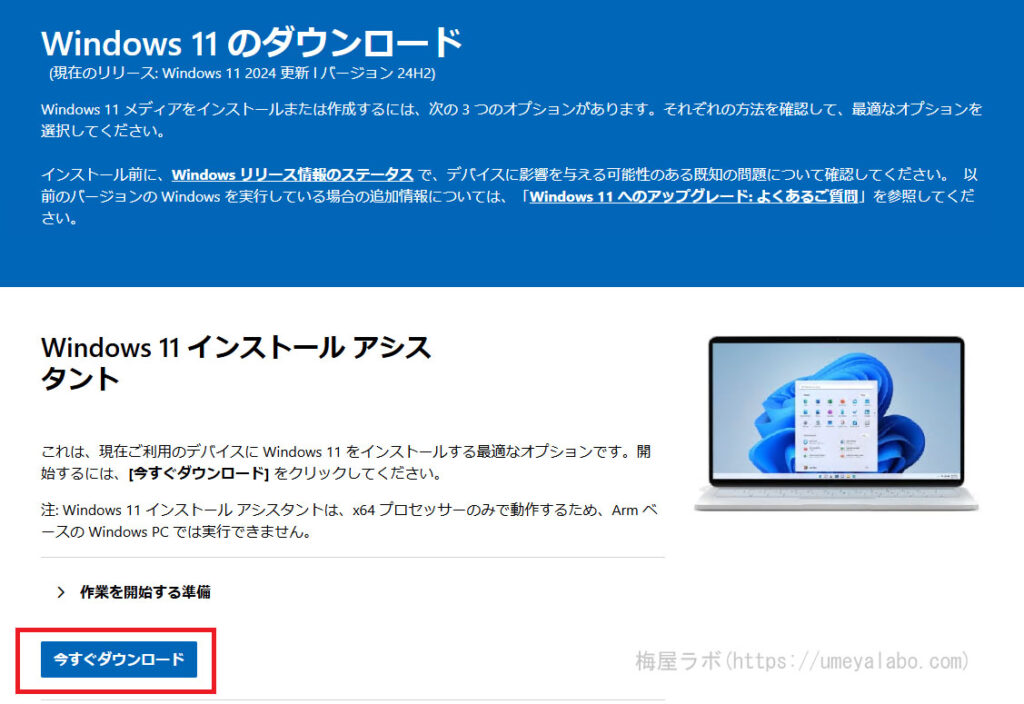
❷ダウンロードしたインストーラーを起動

「同意してインストール」を選択
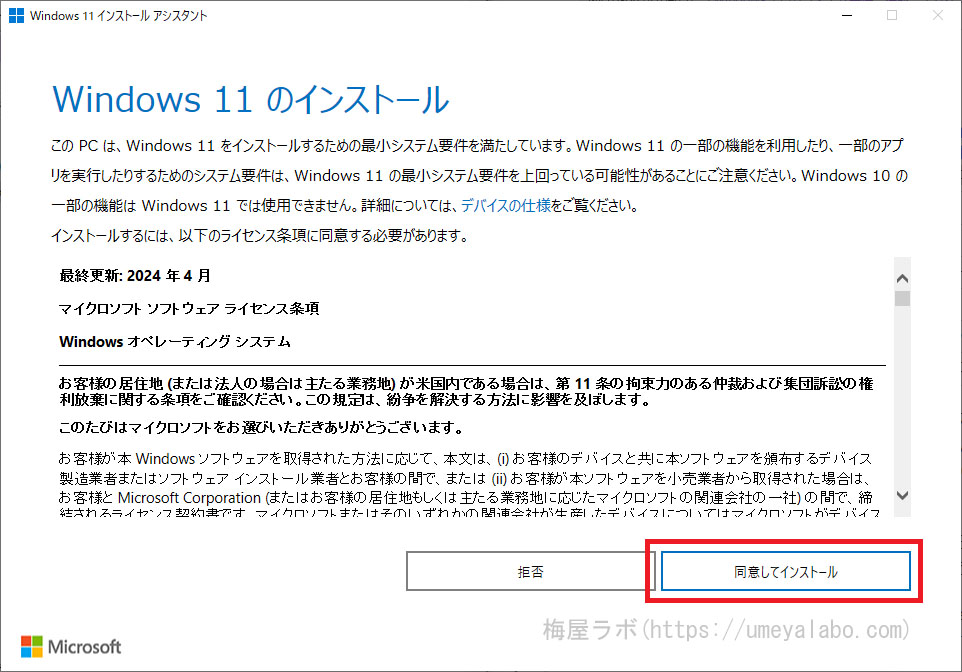
❸ダウンロード・インストールが終わるまで待機
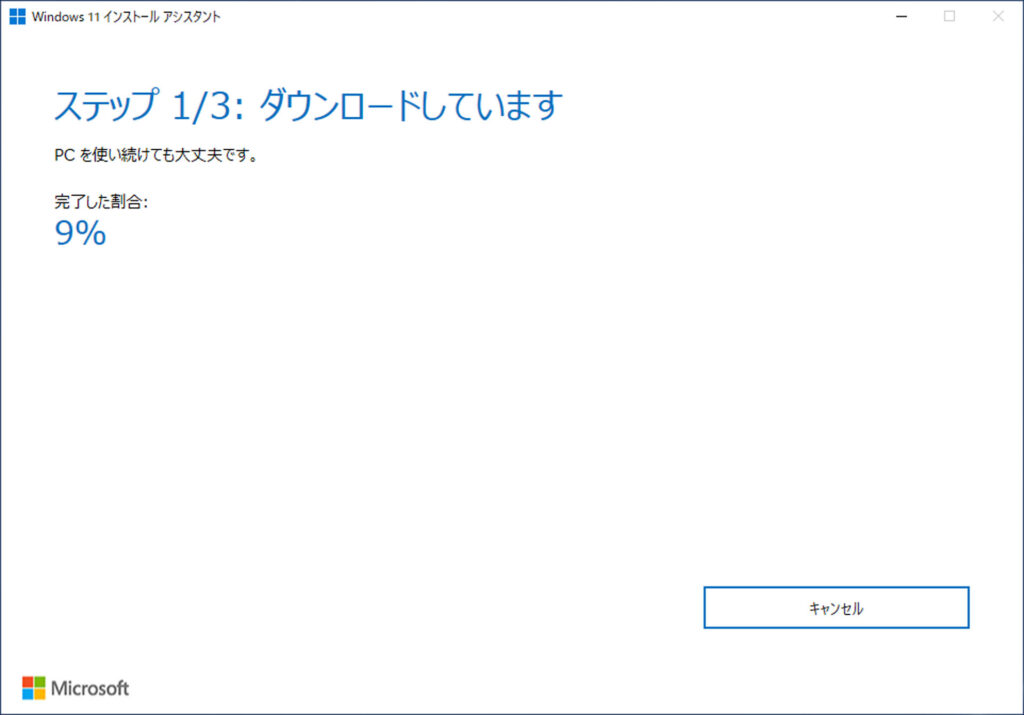
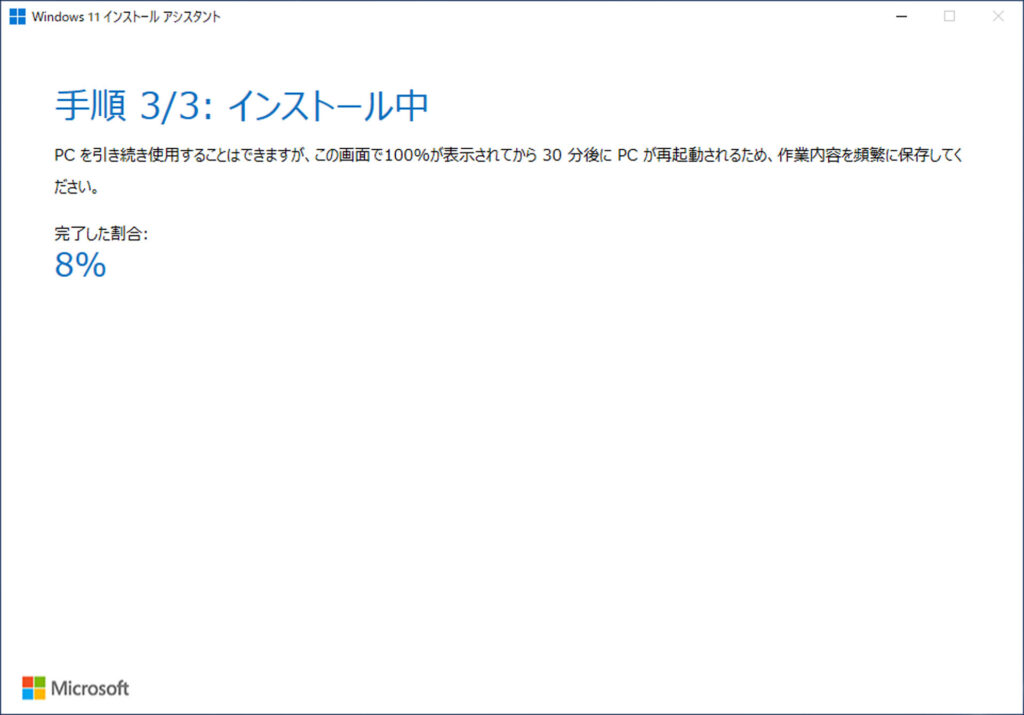
❹「後で再起動」、「今すぐ再起動」どちらでもOK
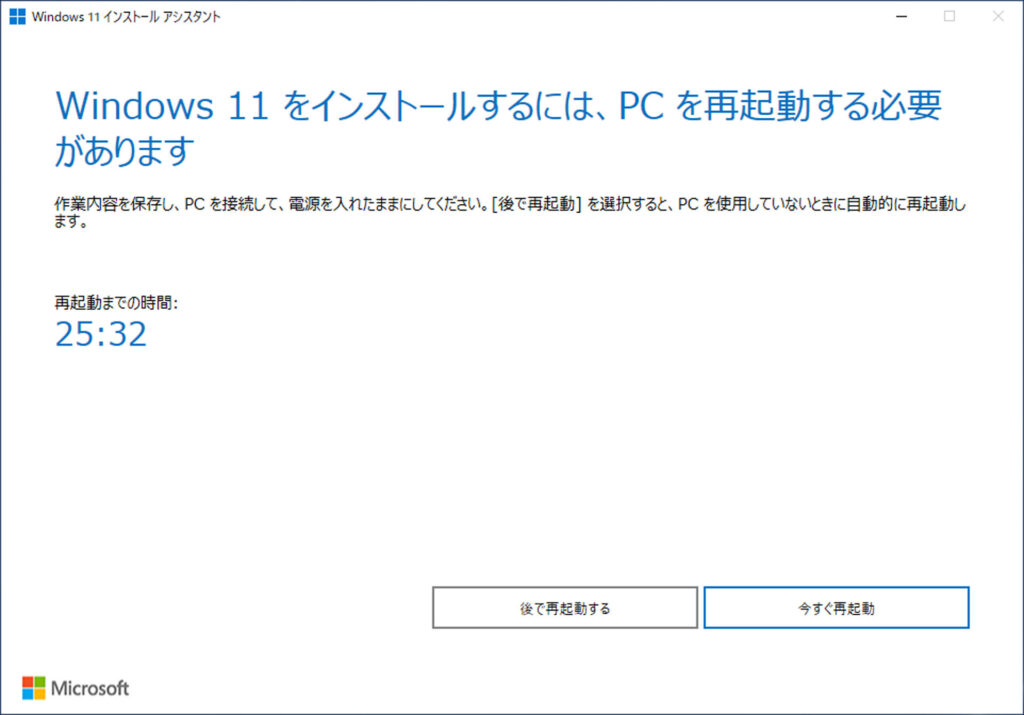
再起動後にOSがWindows11に変わっていることが確認できました。
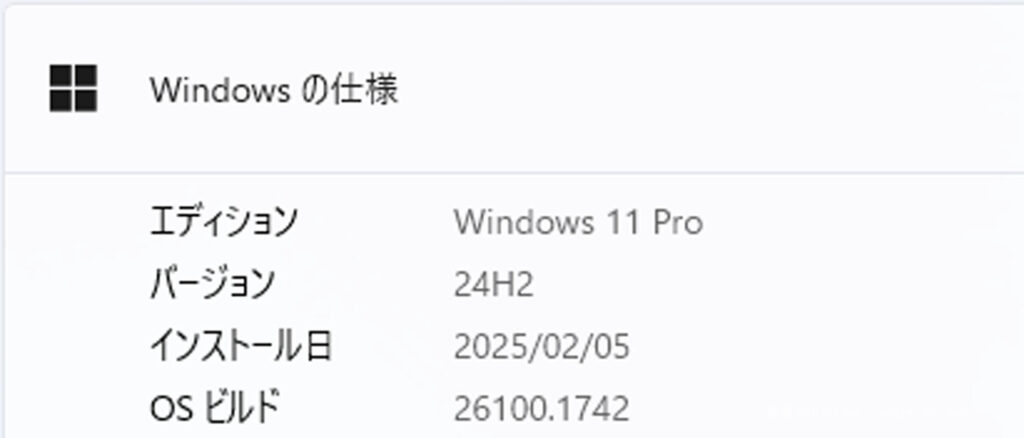
まとめ
本記事ではWindows 11にアップデートする方法をまとめました。
Windows11のアップデート前のバックアップは忘れずに!
更新に数時間必要な場合もあるので、時間に余裕のあるタイミングで実施してください。
※更新が終わらないからといって強制終了はしないようにして下さい。
